
Σε αυτό το εγχειρίδιο για αρχάριους λεπτομερώς σχετικά με τον τρόπο διαμόρφωσης της εσωτερικής μνήμης στη συσκευή Android και πρόσθετες συμβουλές που μπορούν να βοηθήσουν εάν είναι λιγότερο κοινό για να αντιμετωπίσει το μειονέκτημα στο αποθετήριο.
Σημείωση: Οι διαδρομές στις ρυθμίσεις και τα στιγμιότυπα οθόνης δίνονται για το "καθαρό" OS Android OS, σε ορισμένα τηλέφωνα και τα δισκία με επώνυμα κελύφη, μπορούν να διαφέρουν ελαφρώς (αλλά συνήθως όλα βρίσκονται εύκολα για τις ίδιες τοποθεσίες). Ενημέρωση 2018: Η επίσημη εφαρμογή των αρχείων από την Google φαίνεται να καθαρίζει τη μνήμη Android, συνιστώ να ξεκινήσετε από αυτό και στη συνέχεια να μεταβείτε στις μεθόδους που καθορίζονται παρακάτω.
Ενσωματωμένες ρυθμίσεις αποθήκευσης
Στις τελευταίες τοπικές εκδόσεις του Android, υπάρχουν ενσωματωμένα εργαλεία που σας επιτρέπουν να αξιολογήσετε τι είναι απασχολημένη η εσωτερική μνήμη και λαμβάνει μέτρα για να το καθαρίσετε.
Βήματα για την αξιολόγηση του τι είναι η εσωτερική μνήμη και ο σχεδιασμός δράσης που καταλαμβάνεται για να απελευθερώσει τον τόπο θα έχει ως εξής:
- Μεταβείτε στις ρυθμίσεις - αποθήκευση και δίσκους USB.
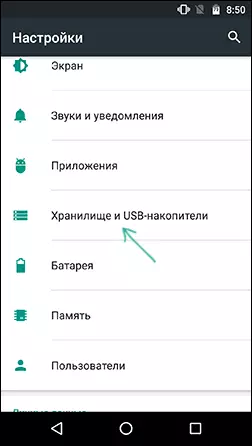
- Κάντε κλικ στην "Εσωτερική μονάδα δίσκου".
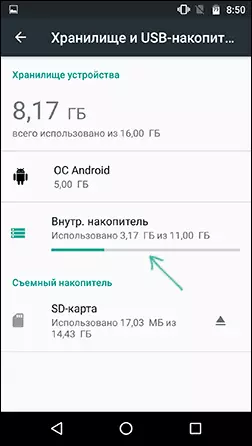
- Μετά από μια σύντομη περίοδο μέτρησης, θα δείτε τι είναι κατειλημμένο στην εσωτερική μνήμη.
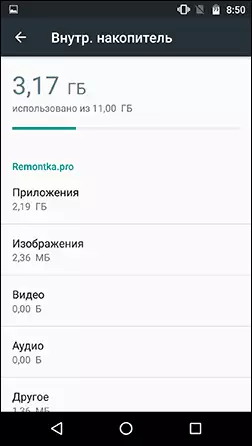
- Κάνοντας κλικ στο στοιχείο "Εφαρμογές", θα εισαγάγετε τη λίστα των εφαρμογών που ταξινομούνται με τον όγκο του χώρου που καταλαμβάνεται.

- Κάνοντας κλικ στα στοιχεία "Εικόνες", "VIDEO", "AUDIO", ο ενσωματωμένος διαχειριστής αρχείων Android εμφανίζει τον αντίστοιχο τύπο αρχείων.
- Όταν κάνετε κλικ στο "Άλλο", ο ίδιος διαχειριστής αρχείων θα ανοίξει και θα εμφανίσει τους φακέλους και τα αρχεία στην εσωτερική μνήμη του Android.
- Επίσης στις παραμέτρους αποθήκευσης και οι μονάδες USB παρακάτω μπορείτε να δείτε το στοιχείο "Casha" και τις πληροφορίες σχετικά με το κατεχόμενο μέρος. Πατώντας αυτή τη ρήτρα θα σας επιτρέψει να καθαρίσετε την προσωρινή μνήμη ταυτόχρονα όλες τις εφαρμογές (στις περισσότερες περιπτώσεις είναι απολύτως ασφαλές).
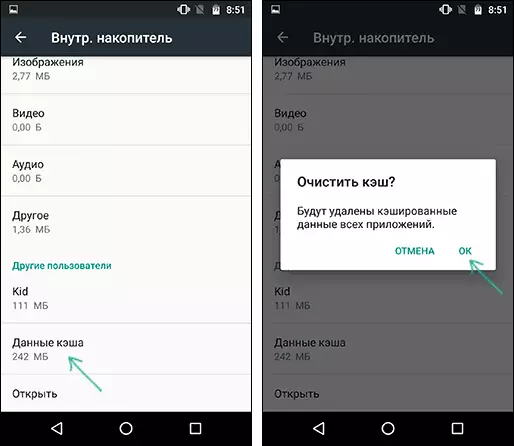
Περαιτέρω δράσεις καθαρισμού θα εξαρτηθούν από το τι λαμβάνει χώρα στη συσκευή σας Android.
- Για εφαρμογές, πηγαίνοντας στη λίστα των εφαρμογών (όπως στην παράγραφο 4 παραπάνω) μπορείτε να επιλέξετε την εφαρμογή, να αξιολογήσετε πόσο χώρο καταλαμβάνει η ίδια η εφαρμογή και πόσες προσωρινές μνήμες και δεδομένα. Στη συνέχεια, κάντε κλικ στην επιλογή "Διαγραφή μετρητών" και "Διαγραφή δεδομένων" (ή "Θέση διαχείρισης" και, στη συνέχεια, "Διαγράψτε όλα τα δεδομένα") για να καθαρίσετε αυτά τα δεδομένα εάν δεν είναι κρίσιμα και καταλαμβάνουν πολύ χώρο. Σημειώστε ότι η διαγραφή της προσωρινής μνήμης είναι συνήθως εντελώς ασφαλής, διαγράφοντας τα δεδομένα - αλλά μπορεί να οδηγήσει στην ανάγκη σύνδεσης στην εφαρμογή (εάν απαιτείται είσοδος) ή διαγράψτε το μισθό σας στα παιχνίδια.
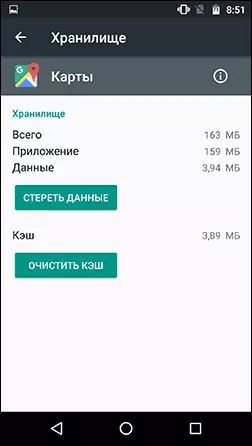
- Για φωτογραφίες, βίντεο, ήχου και άλλα αρχεία στον ενσωματωμένο διαχειριστή αρχείων, μπορείτε να τις επισημάνετε μακρά πατώντας, στη συνέχεια, διαγράψτε ή αντιγράψτε σε άλλη τοποθεσία (για παράδειγμα, σε μια κάρτα SD) και διαγράψτε μετά από αυτό. Πρέπει να ληφθεί υπόψη ότι η διαγραφή ορισμένων φακέλων μπορεί να οδηγήσει στην μη δυνατότητα των μεμονωμένων εφαρμογών τρίτων. Σας συνιστώ να δώσετε ιδιαίτερη προσοχή στο φάκελο Downloads (Downloads), DCIM (περιέχει τις φωτογραφίες και τα βίντεό σας), εικόνες (περιέχει στιγμιότυπα οθόνης).
Ανάλυση του περιεχομένου της εσωτερικής μνήμης στο Android χρησιμοποιώντας βοηθητικά προγράμματα τρίτου μέρους
Επίσης, καθώς και για τα Windows (δείτε πώς να μάθετε τι καταλαμβάνεται στο δίσκο), υπάρχουν εφαρμογές Android, επιτρέποντάς σας να μάθετε τι ακριβώς καταλαμβάνει ένα μέρος στην εσωτερική μνήμη του τηλεφώνου ή του tablet.
Μία από αυτές τις εφαρμογές, δωρεάν, με καλή φήμη και από τον ρωσικό προγραμματιστή - δισκέτα, η οποία μπορεί να μεταφορτωθεί στην αγορά παιχνιδιού.
- Μετά την εκκίνηση της εφαρμογής, εάν υπάρχει τόσο εσωτερική μνήμη όσο και κάρτες μνήμης, θα σας ζητηθεί να επιλέξετε μια μονάδα δίσκου και για κάποιο λόγο στην περίπτωσή μου, όταν επιλέγετε την αποθήκευση, ανοίγει μια κάρτα μνήμης (χρησιμοποιείται ως αφαιρούμενη, όχι εσωτερική μνήμη) , και όταν επιλέγετε την επιλογή "Κάρτα μνήμης" ανοίγει εσωτερική μνήμη.
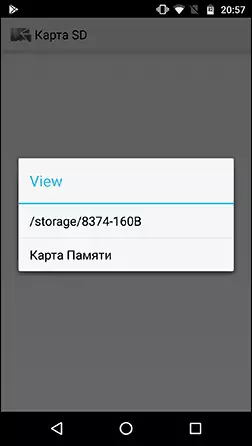
- Στην εφαρμογή, θα δείτε τα δεδομένα σχετικά με το τι ακριβώς λαμβάνει χώρα στη μνήμη της συσκευής.
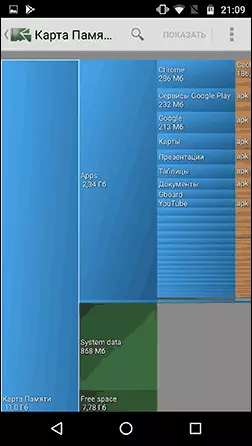
- Για παράδειγμα, όταν επιλέγετε την εφαρμογή στην ενότητα Εφαρμογές (θα ταξινομηθούν με τον αριθμό της κατεχόμενης θέσης), θα δείτε πόσα αρχεία εφαρμογών είναι το ίδιο το αρχείο APK, τα δεδομένα (δεδομένα) και η προσωρινή μνήμη (cache).
- Μερικοί φακέλοι (που δεν σχετίζονται με εφαρμογές) Μπορείτε να διαγράψετε απευθείας στο πρόγραμμα - Κάντε κλικ στο κουμπί μενού και επιλέξτε Διαγραφή. Προσέξτε με την αφαίρεση, καθώς μπορούν να χρειαστούν ορισμένοι φακέλοι για τις εφαρμογές εργασίας.
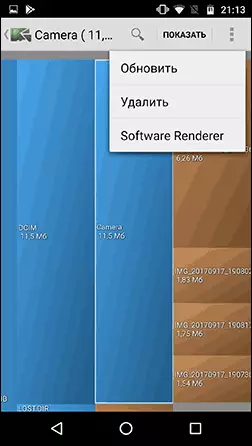
Υπάρχουν και άλλες εφαρμογές για την ανάλυση του περιεχομένου της εσωτερικής μνήμης του Android, για παράδειγμα, αναλύτη ES δίσκου (αληθινά απαιτώντας ένα περίεργο σύνολο δικαιωμάτων), οι "δίσκοι, αποθήκευση και κάρτες SD" (όλα είναι καλά, εμφανίζονται προσωρινά αρχεία, τα οποία είναι δύσκολο να εντοπιστούν χειροκίνητα, αλλά διαφημίσεις).
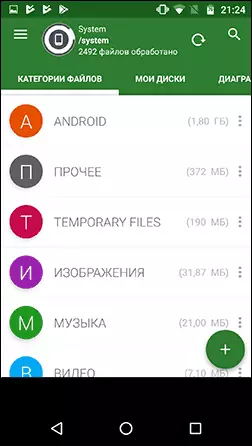
Υπάρχουν επίσης βοηθητικά προγράμματα για τον αυτόματο καθαρισμό των εγγυημένων όχι των απαραίτητων αρχείων από τη μνήμη Android - Αυτές οι βοηθητικές εφαρμογές στην αγορά χίλιες και όχι όλοι τους αξίζουν εμπιστοσύνη. Από τις δοκιμασμένες, προσωπικά, μπορώ να συστήσω Norton Clean για αρχάριους χρήστες - απαιτείται μόνο η πρόσβαση στα αρχεία από τα δικαιώματα και κάτι κρίσιμο αυτό το πρόγραμμα δεν θα ορίσει (από την άλλη πλευρά, το διαγράφει όλα όσα μπορείτε να διαγράψετε χειροκίνητα μέσα Ρυθμίσεις Android).
Μπορείτε να διαγράψετε περιττά αρχεία και φακέλους από τη συσκευή σας και να χρησιμοποιήσετε χειροκίνητα οποιαδήποτε από αυτές τις εφαρμογές: κορυφαίοι δωρεάν διαχειριστές αρχείων για το Android.
Χρησιμοποιώντας μια κάρτα μνήμης ως εσωτερική μνήμη
Εάν η συσκευή σας είναι εγκατεστημένη Android 6, 7 ή 8, μπορείτε να χρησιμοποιήσετε την κάρτα μνήμης ως εσωτερικό αποθετήριο, αν και με ορισμένους περιορισμούς.

Το πιο σημαντικό πράγμα είναι από αυτούς - η ποσότητα της κάρτας μνήμης δεν συνοψίζεται με εσωτερική μνήμη, αλλά το αντικαθιστά. Εκείνοι. Αν θέλετε να πάρετε μια μεγαλύτερη εσωτερική μνήμη στο τηλέφωνο με 16 GB αποθήκευσης, αξίζει να αγοράσετε μια κάρτα μνήμης κατά 32, 64 ή περισσότερα GB. Περισσότερες πληροφορίες σχετικά με αυτό στις οδηγίες: Πώς να χρησιμοποιήσετε την κάρτα μνήμης ως εσωτερική μνήμη στο Android.
Πρόσθετοι τρόποι για να καθαρίσετε την εσωτερική μνήμη του Android
Εκτός από τις περιγραφόμενες μεθόδους καθαρισμού εσωτερικής μνήμης, μπορείτε να συμβουλεύετε τα ακόλουθα πράγματα:
- Ενεργοποιήστε τον συγχρονισμό φωτογραφιών από το Google Photo, αλλά και μια φωτογραφία μέχρι 16 mp και 1080p βίντεο αποθηκεύεται χωρίς περιορισμούς στον ιστότοπο (μπορείτε να ενεργοποιήσετε το συγχρονισμό στις ρυθμίσεις του Λογαριασμού Google ή στην εφαρμογή φωτογραφιών). Εάν επιθυμείτε, μπορείτε να χρησιμοποιήσετε άλλες εγκαταστάσεις αποθήκευσης σύννεφων, για παράδειγμα, Onedrive.
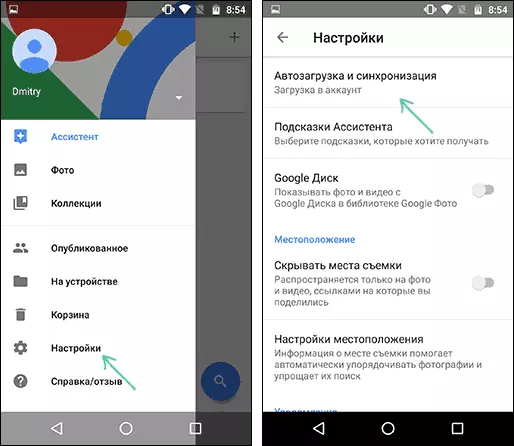
- Μην αποθηκεύετε μουσική στη συσκευή που δεν ακούτε για μεγάλο χρονικό διάστημα (παρεμπιπτόντως, μπορεί να εκφορτωθεί στην αναπαραγωγή μουσικής).
- Εάν δεν εμπιστεύεστε την αποθήκευση σύννεφων, τότε απλά μεταφέρετε μερικές φορές τα περιεχόμενα του φακέλου DCIM στον υπολογιστή (αυτός ο φάκελος περιέχει τις φωτογραφίες και το βίντεο σας).
Έχετε κάτι να προσθέσετε; Θα ήμουν ευγνώμων αν μπορείτε να μοιραστείτε στα σχόλια.
